Bagaimana cara kerja Keep-Alive?
Dalam tutorial ini Anda akan mempelajari 4 metode berbeda untuk mengaktifkan keep-alive. Keep-Alive memungkinkan browser pengunjung untuk men-download semua content (seperti JavaScript, CSS, gambar, video, dll) melalui koneksi TCP yang stabil, bukan dengan membuat permintaan yang berbeda untuk setiap file. Ini akan menjanjikan peningkatan kecepatan dan performa, karena browser pengunjung Anda akan mendapatkan semua file melalui 1 koneksi HTTP yang persistent.
Singkatnya, Keep-Alive adalah pola komunikasi antara sebuah web server dengan sebuah web browser dengan potensi mengurangi jumlah permintaan secara drastis, dan juga meningkatkan kecepatan halaman website. Gambar di bawah ini dapat membantu Anda untuk lebih memahami perbedaan dan manfaat dari Keep-Alive:
Manfaat menggunakan Keep-Alive
• Keep-Alive mengurangi penggunaan CPU dan memory, karena jumlah permintaan HTTP yang dihasilkan lebih kecil. Ini akan menguntungkan pengguna platform hosting apapun (hosting gratis, shared hosting, VPS).
• Dengan mengaktifkan Keep-Alive akan menyediakan pipelining HTTP (delivery permintaan melalui koneksi TCP yang sama)
• Permintaan HTTP membutuhkan waktu CPU dan resource yang lebih banyak. Keep-Alive akan sangat bermanfaat untuk website Anda bila Anda menggunakan HTTPS dan SSL.
• Latency menjadi berkurang dan secara umum akan meningkatkan kecepatan loading website dan performanya.
• Keep-Alive didukung oleh semua browser modern.
• Jika Anda mengaktifkan Keep-Alive, ini juga akan menguntungkan website Anda dari sisi SEO dan ranking karena performa website yang jauh lebih baik.
Singkatnya, Keep-Alive adalah cara yang efektif untuk mengurangi penggunaan resource Anda sembari meningkatkan kecepatan website Anda dalam waktu yang bersamaan.
Yang Anda butuhkan
Sebelum memulai, yang Anda butuhkan adalah:
• Akses ke file .htaccess
• Akses ke httpd.conf (opsional)
• Akses ke HttpCoreModule (opsional)
• Akses ke file .htaccess
• Akses ke httpd.conf (opsional)
• Akses ke HttpCoreModule (opsional)
Langkah 1 – Menganalisa website Anda
Pertama, Anda perlu menganalisa website dengan menggunakan bantuan GTMetrix untuk menentukan apakah Keep-Alive aktif atau tidak di server Anda. Berikut ini adalah hasilnya setelah analisis dilakukan pada halaman percobaan:
Pada beberapa server atau layana hosting, Keep-Alive secara default diaktifkan. Jika analisis Anda mendapatkan skor 100%, Anda tidak perlu melakukan hal apapun.
Langkah 2 – Mengaktifkan Keep-Alive
Ada beberapa cara untuk mengaktifkan Keep-Alive dan ini semua tergantung pada server Anda / penyedia hosting. Berikut ini beberapa opsinya:
Opsi 1 -Meng-edit file .htaccess
Untuk mengaktifkan Keep-Alive, tambahkan baris kode berikut ini ke file .htaccess Anda. Mengaktifkan Keep-Alive melalui .htaccess akan menimpa setting apapun yang ada di server dan mengaktifkan koneksi yang terus menerus.
Metode ini biasanya bekerja di hampir semua layanan shared hosting Linux. Jika Anda tidak tahu dimana letak file .htaccess, lihat tutorial ini.
Opsi 2 – Mengaktifkan Keep-Alive di Apache melalui file httpd.conf
Jika Anda memiliki akses ke file config Apache, Anda bisa mengaktifkan ekstensinya dari sana. Begini kira-kira tampilan konfigurasinya:
• KeepAlive On bagian ini mengaktifkan ekstensi
• MaxKeepAliveRequests bagian ini mengatur jumlah permintaan maksimal yang diizinkan dalam 1 koneksi. 50 permintaan untuk 1 koneksi, bisa Anda buat untuk di awal.
• KeepAliveTimeout bagian ini menentukan berapa lama server harus menunggu permintaan baru dari client. Sangat direkomendasikan untuk mulai dengan nilai yang kecil seperti 5 atau 10 detik dan pelan-pelan nantinya meningkatkan angka ini bila memang dibutuhkan. Jika Anda memberikan nilai yang terlalu tinggi untuk setting ini, bisa mengakibatkan beban server menjadi tinggi.
Jika Anda tidak bisa menemukan file httpd.conf, jalankan perintah berikut di command line:
Opsi 3 – Mengaktifkan Keep-Alive di NGINX
Keep-Alive secara default aktif pada NGINX. Namun, pada beberapa case, ini bisa dinon-aktifkan. Anda bisa mengaktifkannya melalui HttpCoreModule. Cari nilai keepalive_disable, yang umumnya bagian ini sering menjadi alasan mengapa Keep-Alive tidak bekerja. Sebelum mengaktifkannya, pastikan Anda sudah mengetahui alasan mengapa bagian ini dinon-aktifkan sejak awal sebelum ada perubahan apapun.
Opsi 4 – Windows Server (IIS)
Jika Anda menggunakan server berbasis Windows, Anda bisa langsung mengaktifkan ekstensi Keep-Alive menggunakan command line.
Gunakan perintah berikut untuk mengaktifkannya:
Dan jika Anda ingin menon-aktifkannya, gunakan:
Anda juga bisa melihat langsung tutorial resmi dari Microsoft dengan tambahan beberapa opsi.
Langkah 3 – Test perubahan
Setelah Keep-Alive aktif, coba lakukan test lain dengan menggunakan GTMetrix atau website penganalisa performa lainnya, untuk memastikan apakah perubahannya bekerja atau tidak. Berikut ini adalah hasil setelah Keep-Alive diaktifkan:
Anda juga bisa memeriksa apakah Keep-Alive berfungsi, dengan cara memeriksa header HTTP Anda. Ini bisa dilakukan melalui terminal dengan menggunakan perintah berikut:
Contohnya:
Hasilnya:
Bagian
Mengindikasikan keep-alive berfungsi.
Kesimpulan
Mengaktifkan Keep-Alive untuk website Anda adalah cara yang bagus untuk meningkatkan kecepatan dan performa website dilansir dari hostinger pada (tanggal 21 Februari 2019). Koneksi TCP yang persisten akan memastikan waktu load lebih cepat dan efisiensi yang lebih tinggi, yang bisa membuat pengunjung website Anda senang berada dalam website Anda.
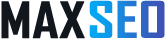







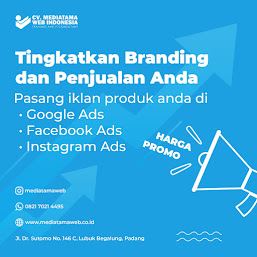



![GRATISS !! Source code Aplikasi Kasir & Penjualan Dengan Menggunakan Barcode Scanner [Full]](https://blogger.googleusercontent.com/img/b/R29vZ2xl/AVvXsEi5HvI1PgkLXB7_ElqXNbu979QpYp9VVxhlfcyYgrjG9zu_Hcjlauf_BlUDYqAZbBTvlzFWg9vNkQhSen5wk8DoG4-Yij2OZ0mg9TE5o-O3HHWSdANQmLeMaJK0ioXGl7nutUkEIiNEghs/w680/4.png)
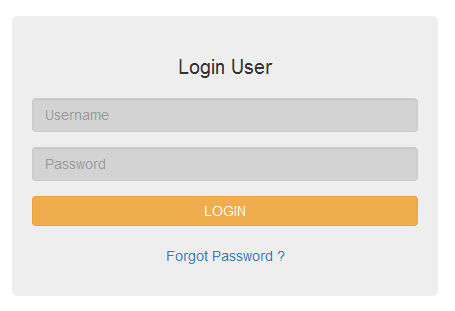

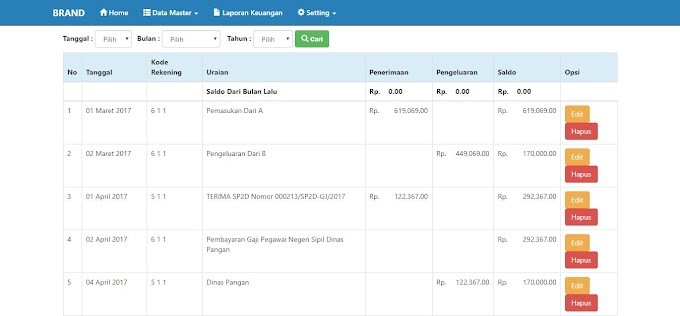

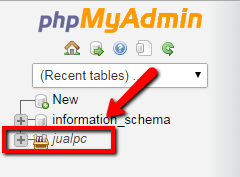
0 Comments